Come comprimere un PDF su Windows e Mac
Se il tuo documento è in formato PDF , è probabile che sia nel suo formato finale, pronto per stupire il tuo pubblico. È qui che viene utilizzata la grafica della massima qualità e dove viene presentata la versione finale del testo, pronta per la stampa o la condivisione con altri per la lettura o la distribuzione. Ciò può significare file di grandi dimensioni, soprattutto se si tratta di un documento ricco di immagini.
Sebbene tu possa modificare un PDF(edit a PDF) , dovrai ridurre la qualità per ridurre le dimensioni complessive del file. Se vuoi sapere come comprimere un PDF , puoi aggirare questo problema comprimendo il file invece utilizzando software integrato o di terze parti su Windows e Mac o utilizzando un servizio di compressione online.
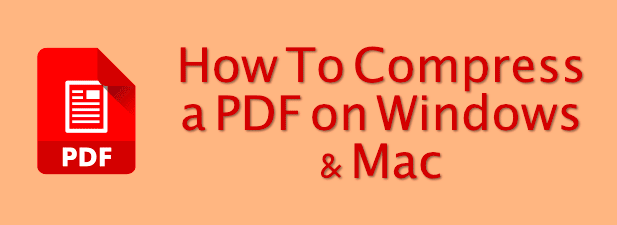
Come comprimere un PDF su Windows utilizzando PDF Compressor(How To Compress A PDF On Windows Using PDF Compressor)
Non ci sono metodi integrati per comprimere un PDF su Windows 10 , a meno che tu non voglia prima aggiungerlo a un file zip(add it to a zip file) . Ciò significa che dovrai utilizzare uno strumento di compressione di terze parti per comprimere il file PDF .
Sebbene esistano diversi strumenti, una delle migliori opzioni è Free PDF Compressor . Questa app gratuita esiste da diversi anni, ma è ancora uno dei modi più semplici e veloci per comprimere un PDF su Windows .
- Scarica(Download) , installa ed esegui il software Free PDF Compressor per iniziare. Nella finestra Compressor PDF gratuito , fai clic sul pulsante (Free PDF Compressor)Sfoglia(Browse) accanto all'opzione File PDF per selezionare il file. (PDF File )Fornire una posizione e un nome file per il file compresso nella casella File di output(Output File ) .

- Nella sezione Impostazioni(Settings) , puoi impostare la qualità preferita del tuo file PDF . Schermo(Screen) è la qualità più bassa, mentre Stampante(Printer ) e Prestampa(Prepress) sono opzioni di qualità superiore. Seleziona il livello di qualità che desideri utilizzare, quindi premi Comprimi(Compress) per iniziare la compressione del PDF.

- Free PDF Compressor ti avviserà quando la compressione del file è completa. Premere OK per chiudere.

Poiché Free PDF Compressor salva il file compresso come file separato rispetto all'originale, puoi ripetere il processo con una qualità superiore se non sei soddisfatto di come risulta il file.
Come comprimere un PDF su Mac usando l'anteprima(How To Compress A PDF On Mac Using Preview)
A differenza di Windows , macOS include una funzione di compressione PDF integrata come parte dell'app Anteprima(Preview) per la visualizzazione di immagini e documenti. Questa app è inclusa su tutti i Mac(Macs) e puoi trovarla nell'elenco delle app di Launchpad .

- Per comprimere un file PDF su un Mac , apri l' app Anteprima e seleziona un file (Preview)PDF da aprire. Una volta aperto, premere File > Export dalla barra dei menu.

- Nel menu delle opzioni Esporta(Export ) , seleziona un nuovo nome file (o lascia il nome file esistente per sovrascrivere il file esistente) e la posizione in cui salvare il file. Dal menu a tendina Quartz Filter , seleziona l' opzione Riduci la dimensione del file . (Reduce File Size)Premi Salva(Save) quando sei pronto per iniziare il processo di compressione.
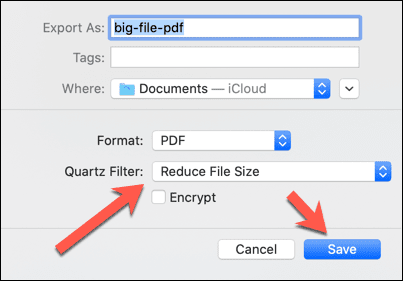
L'anteprima(Preview) salverà immediatamente una versione compressa aggiornata del documento PDF . In seguito dovrai aprirlo in Anteprima(Preview) per visualizzare in anteprima quali (se presenti) modifiche evidenti nella qualità sono state apportate dall'app.
Utilizzo dei servizi di compressione PDF online(Using Online PDF Compression Services)
Se non desideri scaricare software aggiuntivo per comprimere il tuo file PDF , puoi invece utilizzare vari servizi di compressione PDF online. (PDF)Se vuoi utilizzare un servizio online come questo, però, dovresti farlo solo con documenti non sensibili.
L'utilizzo di questi servizi comporta il caricamento del file su un server remoto, dove il file potrebbe rimanere in posizione per un periodo di tempo. Ciò rappresenta un serio rischio per la sicurezza di tutti i documenti che potrebbero contenere dati personali e dovresti utilizzare solo siti di compressione online per file che saresti felice di condividere pubblicamente.
Esistono vari servizi per comprimere i file PDF online, come I Love PDF . La maggior parte dei servizi funziona in modo simile, tuttavia, consentendo di caricare il file, selezionare la qualità e scaricare il file compresso in seguito.
- Per utilizzare I Love PDF, premi il pulsante Seleziona file PDF(Select PDF Files) per selezionare i file PDF che desideri comprimere. Puoi anche trascinare e rilasciare i file direttamente nella finestra del sito Web per caricarli automaticamente.

- Una volta caricati i file, puoi selezionare il livello di compressione dal menu di destra. Maggiore è la compressione, minore è la qualità del file di output (e viceversa). Selezionare Compressione estrema(Extreme Compression) per la compressione massima possibile, Compressione consigliata(Recommended Compression) per compressione media ma con una qualità ragionevole o Compressione(Less Compression ) inferiore per la compressione più bassa ma per una qualità molto più elevata. Premi il pulsante Comprimi PDF(Compress PDF ) per iniziare la compressione una volta che sei pronto.

- Il processo di compressione PDF verrà completato sul server remoto. Premi il pulsante Scarica PDF compresso(Download Compressed PDF ) per scaricare il file compresso una volta terminato. La quantità di compressione (con la quantità di spazio file salvato) verrà mostrata sotto.

- Se desideri salvare il file sul cloud storage o distribuirlo ad altri utilizzando il servizio I Love PDF , puoi utilizzare le icone di condivisione a destra del pulsante di download. Questi includono opzioni per condividere su Google Drive o Dropbox , nonché per creare un codice QR o un link di condivisione da distribuire ad altri.
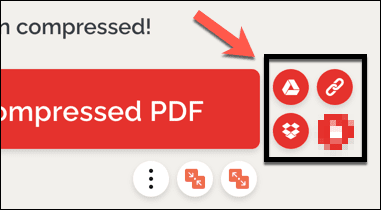
- I Love PDF fornisce anche un'opzione di eliminazione, che consente di rimuovere il file dai suoi server. Per eliminare il file, invece, premere l' icona Elimina . (Delete)Sebbene ciò disabiliti il collegamento di eliminazione sul sito Web I Love PDF , ciò non garantisce che il file verrà completamente eliminato dai server del sito utilizzando questo metodo.

Come accennato in precedenza, non dovresti utilizzare servizi come I Love PDF per documenti sensibili. Per qualsiasi tipo di documento sensibile contenente dati personali, dovresti invece utilizzare un'opzione software per comprimere il file, come le app Anteprima(Preview) o Compressore PDF gratuito mostrate sopra.(Free PDF Compressor)
Condivisione e visualizzazione di file PDF compressi(Sharing And Viewing Compressed PDF Files)
La compressione di un PDF ti consente di ridurre le dimensioni del file senza abbassare troppo la qualità (a meno che tu non lo desideri). Ciò semplifica la condivisione online, tramite e-mail o altri servizi di condivisione di file(file sharing services) . Puoi persino proteggere con password i tuoi file PDF(password protect your PDF files) per mantenere i contenuti dei documenti sensibili al sicuro da ficcanaso.
Se hai difficoltà ad aprire un PDF , dovrai installare un buon lettore PDF(good PDF reader) come Adobe Acrobat o Foxit Reader . Se desideri un'opzione online, puoi convertire i PDF in Google Docs(convert PDFs to Google Docs) , consentendoti di visualizzare, modificare e condividere i file dal tuo browser web senza dover prima installare un'app di terze parti.
Related posts
Come scrivere o disegnare su un file PDF in Mac e Windows
Come salvare una pagina Web come PDF su Mac e Windows
Come disinstallare BlueStacks su Windows e Mac
Come aprire file 7Z in Windows, Mac e Linux
Come pixelare un'immagine su Windows e Mac
Come tenere traccia dell'attività dell'utente e del computer Windows
Come configurare e utilizzare una sandbox del browser su Windows
Come aprire file DDS in Windows 10
Come convertire YouTube in MP3 su Windows, Mac e dispositivi mobili
Come utilizzare il comando Taskkill in Windows 10/11
Come rendere qualsiasi app o gioco a schermo intero in Windows
Come forzare l'aggiornamento dei criteri di gruppo in Windows 2000, XP, Vista, 8 e 10
Abilita la modalità di gioco per ottimizzare le prestazioni in Windows 10
Come aprire file torrent su Windows 10 e Mac
Come combinare file PDF in Windows 11/10
Come bloccare le connessioni remote a un computer Windows o Mac
Come trovare l'indirizzo IP della tua stampante WiFi su Windows e Mac
Come aprire un file JAR su Windows
Pulisci la cartella WinSxS in Windows 7/8/10
Come disabilitare la chiave di Windows
